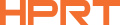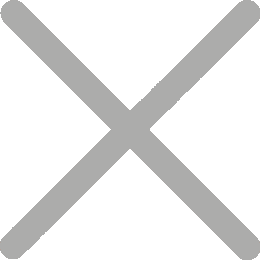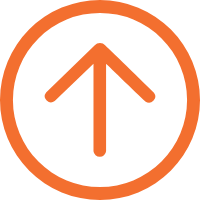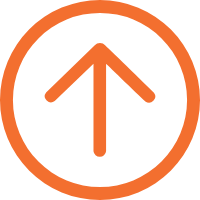স্মার্টফোনের যুগে, আমরা হাজার হাজার ছবি ক্যাপচার করি - তবুও মাত্র কয়েকজন এটি স্ক্রিন থেকে বের করে। একটি ছবি কিভাবে মুদ্রণ করতে হয় তা শিখতে একটি প্রযুক্তিগত পদক্ষেপের চেয়েও বেশি - এটি ডিজিটাল মুহূর্তগুলিকে এমন
এই গাইডটিতে, আমরা আপনাকে মাধ্যমে হেঁটে দেবঃ
- কিভাবে আপনার কম্পিউটার বা ফোন থেকে ছবি মুদ্রণ করবেন
- কোন ধরনের প্রিন্টার এবং কাগজ ব্যবহার করতে হবে
- কিভাবে সেরা রঙের ফলাফলের জন্য প্রিন্টার সেটিংস সামঞ্জস্য করবেন
- এবং আপনার প্রিন্টগুলিকে দীর্ঘস্থায়ী করতে কয়েকটি বিশেষজ্ঞ টিপস

মুদ্রণ প্রস্তুতি আপনার প্রয়োজনের জন্য সঠিক প্রিন্টার নির্বাচন করুন
প্রিন্টিং শুরু করার আগে, আপনার মিলে যাওয়া গুরুত্বপূর্ণ প্রিন্টার টাইপ আপনার ছবির আকার এবং মানের চাহিদা অনুযায়ী। প্রতিটি প্রিন্টার একই কাজের জন্য ডিজাইন করা হয় না কিছু নমনীয়তার জন্য ভাল, অন্যগুলি পেশাদার ফলাফল
ইঙ্কজেট প্রিন্টার - সমস্ত আকারের জন্য নমনীয়
ইঙ্কজেট প্রিন্টারগুলি হোম ব্যবহারকারীদের জন্য সবচেয়ে সাধারণ পছন্দ। তারা ছোট ছবি (2 × 3 ", 4 × 6 ") থেকে বড় প্রিন্ট (5 × 7 ", A4) পর্যন্ত সবকিছু পরিচালনা করে।
যদি আপনার কাছে শুধুমাত্র একটি ইঙ্কজেট প্রিন্টার থাকে, তাহলে আপনি 4 × 6 "কাগজে ছোট ছবি মুদ্রণ করতে পারেন এবং আপনার ফ্রেম, ওয়ালেট বা লক
তবে, ইঙ্কজেট প্রিন্টগুলি সম্পূর্ণরূপে জলরোধী নয় এবং সময়ের সাথে সাথে বিলুপ্ত হতে পারে, বিশেষ করে যখন আল তারা সৃজনশীল প্রকল্প, শিল্প প্রিন্ট, বা নৈমিত্তিক বাড়ির ব্যবহারের জন্য নিখুঁত - কিন্তু দীর্ঘমেয়াদ
ডাই-সুব্লিমেশন ফটো প্রিন্টার বাড়িতে ল্যাব-গুণমানের ফলাফল
ছোট ছবিগুলির জন্য 4 × 6 "পর্যন্ত, রঙি-sublimation প্রিন্টার সত্যিকারের ফটো-ল্যাব গুণমান সরবরাহ করুন। তারা তাপ ব্যবহার করে কাগজে রঙ প্রবেশ করে, মসৃণ গ্রেডিয়েন্ট, প্রাকৃতিক টোন এবং একটি অন্তর্নির্মিত সুরক্ষামূলক স্তর ত
হানিন CP4000L কম্প্যাক্ট ফটো প্রিন্টার আপনার বাড়িতে পেশাদার ফটো-ল্যাব নির্ভুলতা নিয়ে আসে। এটি জলরোধী, স্মগ-প্রুফ এবং ফেড-প্রতিরোধী ছবিগুলি মুদ্রণ করে পারিবারিক স্মৃতি, শিশুর ছবি, ভ্রমণ স্ন্যাপশট, পাসপোর্ট বা আইডি

কিভাবে কম্পিউটার থেকে ছবি মুদ্রণ করবেন
অনেক মানুষ এখনও তাদের কম্পিউটার থেকে সরাসরি ছবি মুদ্রণ করতে পছন্দ করে, বিশেষ করে যখন একটি ইঙ্কজেট প্রিন্ট ইঙ্কজেট প্রিন্টারগুলি নমনীয় কাগজের আকার এবং বিস্তারিত রঙ নিয়ন্ত্রণের অনুমতি দেয় উত্সাহী বা বড় ফরম্য
- আপনার ছবি খুলুন: আপনার ছবি (JPEG, PNG, বা HEIC) খুঁজে বের করুন এবং এটি আপনার ডিফল্ট ফটো ভিউয়ার বা সম্পাদনা অ্যাপ্লিকেশনে খুলুন।
- মুদ্রণ শুরু করুন: প্রেস Ctrl/Cmd + পিঅথবা যান File → Print.
- আপনার প্রিন্টার নির্বাচন করুন: আপনার সংযুক্ত ইঙ্কজেট বা ফটো প্রিন্টার বেছে নিন।
- অ্যাক্সেস প্রিন্টার সেটিংসঃ কাগজের ধরন, মুদ্রণের মান এবং রঙের মোড সামঞ্জস্য করতে Preferences, Properties, বা Setup (আপনার OS এর উপর নির্ভর করে) ক্লিক করুন।
- পূর্বদৃশ্য এবং মুদ্রণ: আপনার লেআউট এবং মার্জিন পরীক্ষা করুন, তারপর মুদ্রণ ক্লিক করুন।
- শুকানোর সময়: ইঙ্কজেট ব্যবহারকারীদের জন্য, হ্যান্ডলিং বা ফ্রেমিং করার আগে প্রিন্টগুলিকে সম্পূর্ণরূপে শ
টিপ: আপনি যদি একাধিক ছবি মুদ্রণ করছেন, তাহলে প্রান্ত-থেকে-প্রান্ত ফলাফলের জন্য সীমানাহীন মুদ্রণ নির্বাচন
ফটো মুদ্রণের জন্য সুপারিশ করা প্রিন্টার সেটিংস
| সেটিং | প্রস্তাবিত | কেন |
|---|---|---|
| রেজোলিউশন | 300 ডিপিআই (বড় মুদ্রণের জন্য কমপক্ষে 240 ডিপিআই) | স্পষ্ট, বিস্তারিত ছবি তৈরি করে |
| কাগজের আকার | 4 × 6 ", 5 × 7 ", বা A4 | সাধারণ ফটো ফরম্যাট মিলে যায় |
| কাগজের প্রকার | চকচকে বা ম্যাট ফটো কাগজ | রঙ বিকৃতি এবং কালি রক্তস্রাব প্রতিরোধ করে |
| মুদ্রণ গুণমান | উচ্চ / সেরা | রঙ গভীরতা এবং প্রাণবন্তা সর্বোচ্চ করে |
| রঙ মোড | ছবি / sRGB | সঠিক রঙ প্রজনন নিশ্চিত করে |
| স্কেল | 100% (প্রকৃত আকার) | কাটা বা প্রসারিত এড়াতে |
কিভাবে একটি ফোন থেকে একটি ছবি মুদ্রণ করবেন
যদি সুবিধা সবচেয়ে গুরুত্বপূর্ণ হয়, তাহলে আপনার ফোন থেকে ছবি মুদ্রণ করা এখন আগের চেয়ে সহজ। হানিনের সাথে সেরা ছোট ছবি প্রিন্টার এবং HeyPhoto অ্যাপ, আপনি আপনার প্রিয় স্ন্যাপশটগুলিকে জলরোধী, ফেড-প্রতিরোধী 4 × 6 "প্রিন্টগুলিতে রূপান্তর করতে পারেন - আপনার কোন তারের, কোন সেটআপ সমস্যা শুধু সেকেন্ডের মধ্যে সুন্দর প্রিন্ট।
এখানে কিভাবে এটি করতে হবে।
- 1 HeyPhoto এ আপনার ছবি খুলুন অথবা সরাসরি আপনার ফোনের গ্যালারি থেকে HeyPhoto অ্যাপে যে কোনও ছবি শেয়ার করুন।
- 2 মুদ্রণের আগে সম্পাদনা করুন 4 × 6 " (3: 2) এ ক্রপ করুন, ফিল্টার বা ফ্রেম প্রয়োগ করুন, অথবা আপনার স্মৃতিগুলিকে সরানোর জন্য 15 সেকেন্ডের এআর লাইভ ফটো ফি
- 3 আপনার প্রিন্টার নির্বাচন করুন প্রিন্টার তালিকা থেকে Hanin CP4000L নির্বাচন করুন। (এটি ওয়াই-ফাই সাথে সংযুক্ত নিশ্চিত করুন; আপনার ফোন এবং প্রিন্টার উভয়ই একই 2.4 GHz নেটওয়ার্কে থাকতে হবে।)
- 4 মুদ্রণ বিকল্প সেট করুন — আকার: 4×6″ (সীমাবদ্ধ বা পূর্ণ রক্তপাত টেমপ্লেট), কপি: 1 – এন, স্কেল: প্রকৃত আকার (100%).
- 5 প্রিন্ট করুন ট্যাপ প্রিন্ট করুন, স্বয়ংক্রিয় ল্যামিনেশন পাস সম্পূর্ণ হওয়ার জন্য অপেক্ষা করুন এবং একবার এটি সম্পূর্ণরূপ

ছবি মুদ্রণ টিপস:
উচ্চ রেজোলিউশন ফটো ব্যবহার করুন (300 ডিপিআই 4 × 6 "বা উচ্চতর)।
স্ক্রিনশট এড়িয়ে চলুন, যা প্রায়শই মুদ্রণের জন্য খুব কম বিস্তারিত হয়।
যদি ত্বকের টোন সামান্য অন্ধকার দেখা যায়, তাহলে অ্যাপ্লিকেশনটিতে +0.2 0.3 EV উজ্জ্বলতা বাড়িয়ে এবং পু
স্থিতিশীল ওয়াই-ফাই সংযোগের জন্য আপনার ফোনটি প্রিন্টার বা রাউটারের কাছাকাছি রাখুন।
সর্বোত্তম রঙের নির্ভুলতা এবং দীর্ঘজীবনের জন্য, সবসময় CP4000L সিরিজের জন্য অফিসিয়াল হানিন ডাই-সাব রিবন + 4 × 6 ফটো পেপার ক
ছবির আকার এবং কাগজ শেষ গাইড
| ছবির ধরন | আকার (ইন) | কাগজ | নোট |
|---|---|---|---|
| ওয়ালেট / লকেট | 2×3″ | ম্যাট বা আঠালো | কম্প্যাক্ট এবং ট্রিম করা সহজ |
| পরিবার / ভ্রমণ | 4×6″ | চকচকে | সবচেয়ে জনপ্রিয় ছবির আকার |
| ফ্রেম ছবি | 5×7″ | চকচকে | উপহার এবং প্রদর্শন জন্য সেরা |
| পোর্ট্রেট / আর্ট | 8 × 10 "বা A4 | প্রিমিয়াম ফটো কাগজ | উচ্চ বিস্তারিত, বড় বিন্যাস |
| পোস্টার | A3 বা তার উপরে | ম্যাট / স্যাটিন | প্রাচীর সজ্জা এবং স্টুডিও জন্য |
নোট: সবসময় আপনার প্রিন্টার মডেলের জন্য ডিজাইন করা ফটো পেপার ব্যবহার করুন এবং সঠিক রঙ এবং ধারাবাহিক মুদ্রণ গুণমান নিশ্চ
সমস্যা সমাধান ও প্রো টিপস
| ইস্যু | কারণ | ঠিক করুন |
|---|---|---|
| খুব অন্ধকার মুদ্রণ করুন | পর্দার উজ্জ্বলতা খুব উচ্চ | মুদ্রণের আগে 10-15% কম উজ্জ্বলতা |
| কাটা প্রান্ত | স্বয়ংক্রিয় ফিট সক্ষম | "প্রকৃত আকার" বা "পৃষ্ঠায় ফিট" ম্যানুয়ালি ব্যবহার করুন |
| অস্পষ্ট মুদ্রণ | কম চিত্র রেজোলিউশন | ≥ 300 ডিপিআই ছবি ব্যবহার করুন |
| সংযোগ ত্রুটি | ওয়াই-ফাই/ব্লুটুথ যুক্ত নয় | HeyPhoto অ্যাপে প্রিন্টার পুনরায় সংযোগ করুন |
| কালি স্মজ | ভুল কাগজ টাইপ | ফটো-গ্রেড কাগজ বা অফিসিয়াল হানিন মিডিয়া ব্যবহার করুন |
FAQ দ্রুত উত্তর
1. বাড়িতে ডিজিটাল ছবি মুদ্রণ করার সেরা উপায় কি?
→ 4 × 6 "ফটো জন্য একটি ডাই-সুব্লিমেশন ফটো প্রিন্টার ব্যবহার করুন, বা বড় আকারের জন্য একটি ইঙ্কজেট প্রিন্টার।
2. আমি কি আমার ফোন থেকে সরাসরি ছবি মুদ্রণ করতে পারি?
→ হ্যাঁ, দ্রুত ওয়্যারলেস মুদ্রণের জন্য HeyPhoto এর মতো অ্যাপের সাথে একটি ওয়াই-ফাই বা ব্লুটুথ প্রিন্টার ব্যবহ
3. উচ্চ মানের ফটো জন্য আদর্শ প্রিন্টার সেটিং কি?
→ সেট গুণমান = সেরা, স্কেল = 100%, কাগজ = ফটো কাগজ (চকচকে বা ম্যাট) ।
4. কতক্ষণ মুদ্রিত ছবিগুলি শেষ হয়?
→ ডাই-সুব্লিমেশন প্রিন্টগুলি যখন সঠিকভাবে সংরক্ষিত হয় তখন দশক ধরে চলতে পারে - জলরোধী এবং বিলুপ্ত-প্রত
5. আমি কি বাড়িতে পাসপোর্ট ছবি মুদ্রণ করতে পারি?
→ Yes! HeyPhoto অ্যাপে আইডি টেমপ্লেট ব্যবহার করুন এবং CP4000L ব্যবহার করে 4×6 "কাগজে মুদ্রণ করুন।
আপনি কিভাবে এমন একটি ছবি প্রিন্ট করবেন যা সত্যিই আপনার স্মৃতিকে ক্যাপচার করবে? হানিন সিপি৪০০এল এবং হেইফটো অ্যাপের মাধ্যমে আপনি সহজেই পারিবারিক, ভ্রমণ বা সৃজনশীল ফটো মুদ্রণ করতে পার প্রতিটি ছাপ উজ্জ্বল রঙ, স্থায়ী সৌন্দর্য এবং প্রকৃত স্মৃতির উষ্ণতা দিয়ে উজ্জ্বল হয়।
হানিন ফটো প্রিন্টার সম্পর্কে আরও জানুন